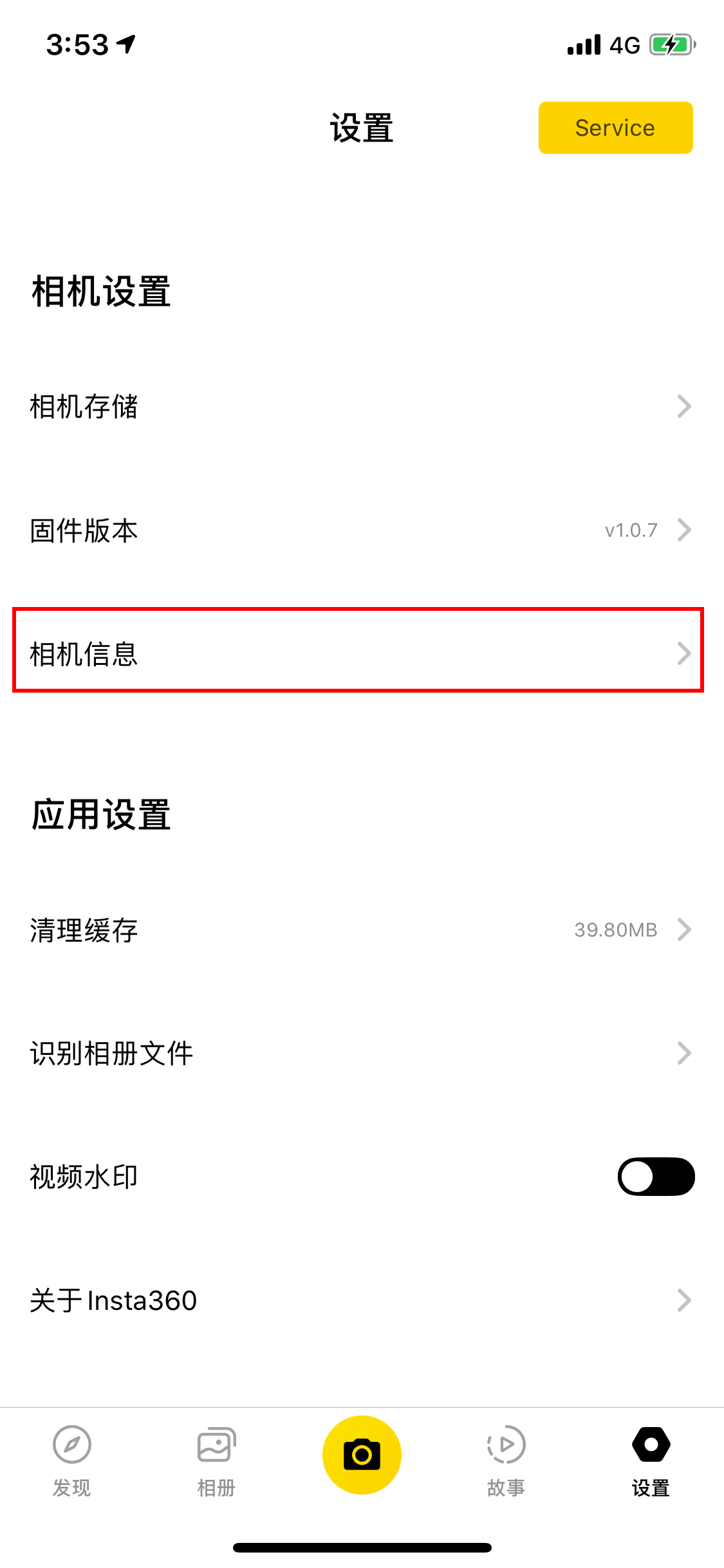Insta 360 ONE R 相機教程

1 基礎操作
認識部件
*不同套裝版本包含部件數存在差異,請以實際購買的物品清單為準。
主機
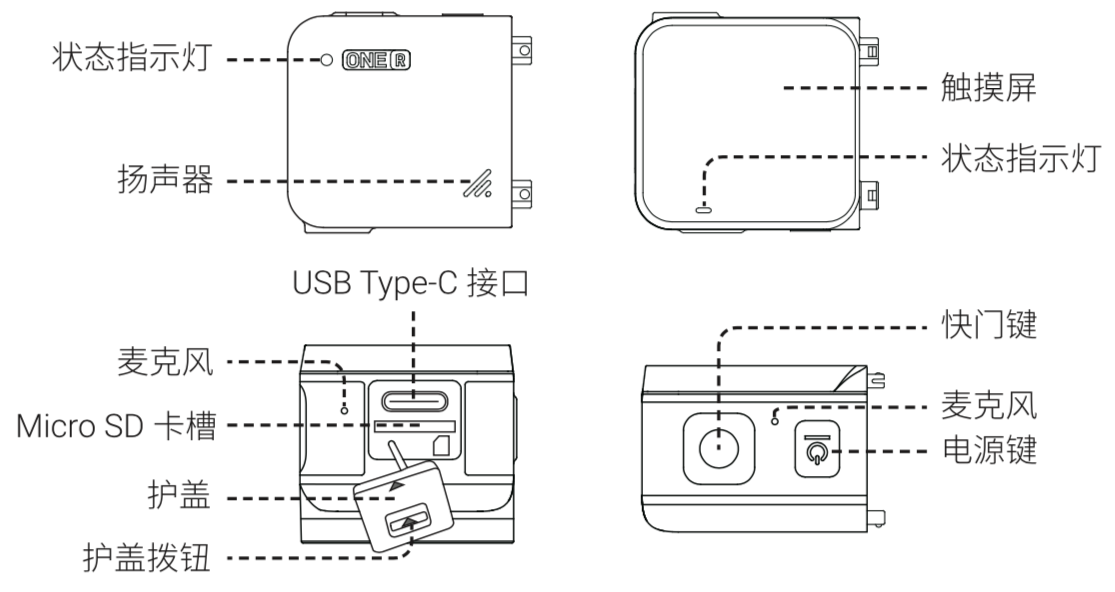
4K廣角鏡頭
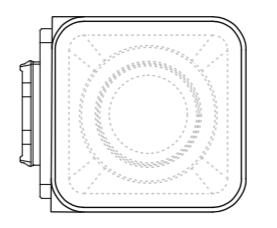
360°全景鏡頭
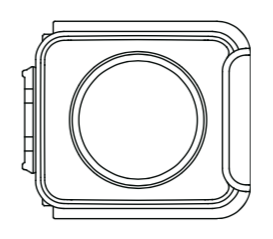
電池
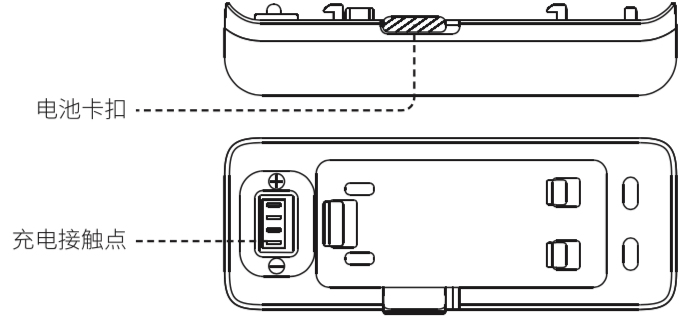
組合相機

安裝步驟:
1)將鏡頭一側的定位孔準確對應至主機上的四個定位柱,然後用力按壓,直至兩部分完全鎖合。
2)將安裝好的主機和鏡頭模塊對準電池的金屬槽,並用力按壓,確保電池卡扣完全卡住鏡頭和主機。
*提示
1)在高溫環境下,盡量避免拆分相機。
2)拆卸電池時,請按如下圖所示(以4K廣角鏡頭為圖例),向右撥動電池卡扣的同時,稍微用力將電池取下。
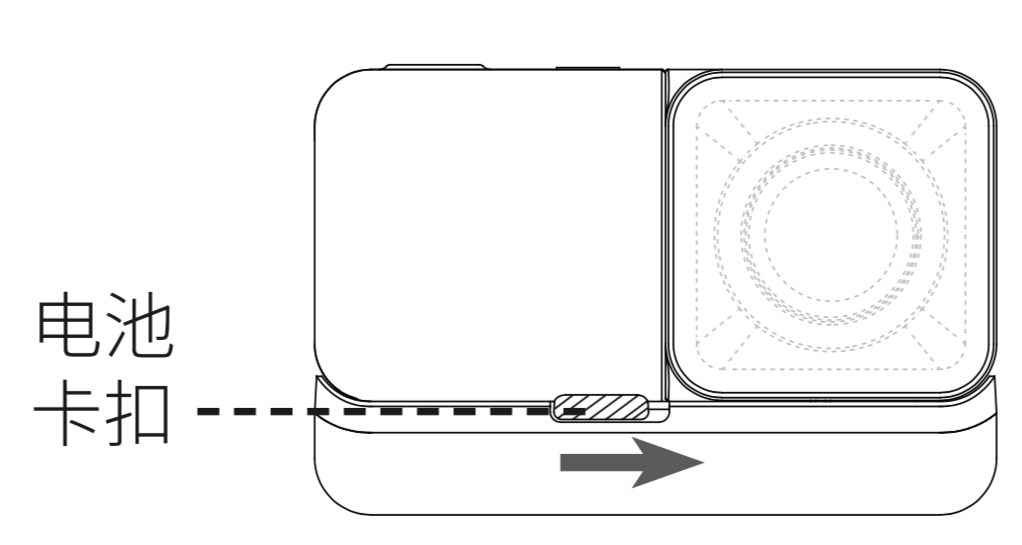
使用前準備
下文以4K廣角鏡頭為例進行示意說明。
1)使用前,請確保電池正確安裝。若無法開機或開機後提示低電,請使用隨附的充電線連接機身一側的USB Type-C接口,對相機進行充電。
注意:請使用5V/2A電源適配器對相機進行充電。您還可以使用ONE R官方適配的智能快充(另售)對電池進行充電。
2)使用前,請打開護蓋,插入Micro SD卡。

注意:
1)請使用UHS-I、V30及以上和exFAT格式的Micro SD/TF存儲卡,速度過低可能導致無法正常錄像;Micro SD卡最大內存可支持256GB。請點擊此處了解Micro SD卡支持型號。
2)關閉護蓋時,請確保護蓋完全鎖緊(注意按圖示三角形標識對齊,並確保護蓋撥鈕處的黃色標識顯示不可見),否則將影響整機的防水性能。
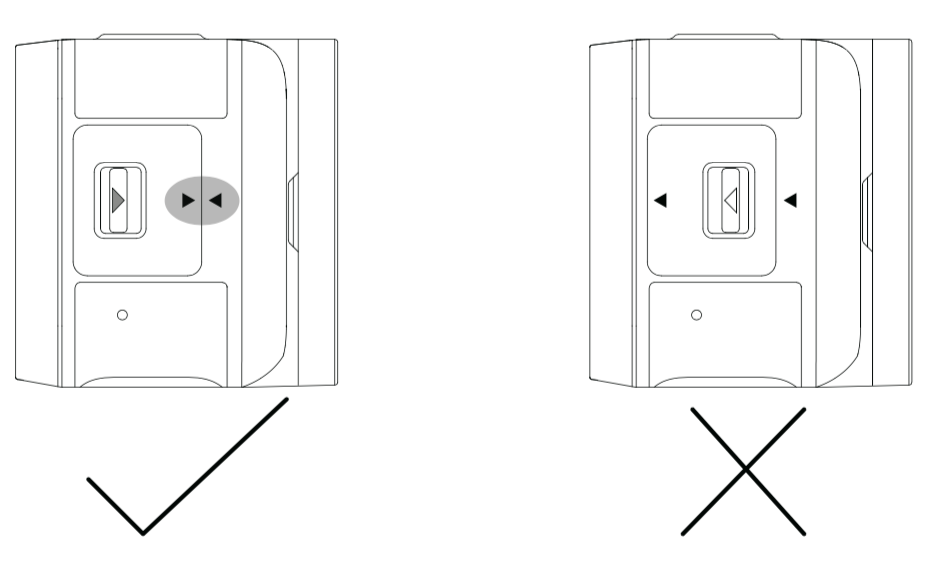
3)由於ONE R是模塊化相機,為保證各模塊之間的緊密固定,請安裝相機保護邊框後再進行激烈運動場景下的拍攝。

**注意:搭配全景鏡頭拍攝時,如果需要隱藏自拍杆,請選擇適合隱形自拍杆的1/4國四轉接頭。
了解Insta360 ONE R
開機/關機
相機關機狀態下,點擊電源鍵,相機開機。
相機開機狀態下,點按電源鍵,相機熄屏/亮屏。
相機開機狀態下,長按電源鍵2s,相機關機。
使用觸摸屏
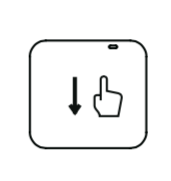
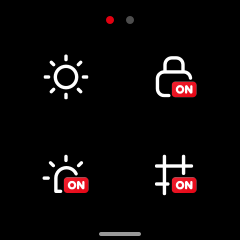
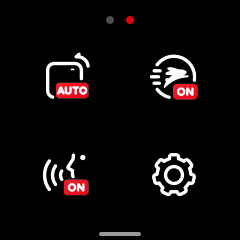
進入快捷菜單:調節屏幕亮度、鎖屏開關、指示燈開關、網格(全景鏡頭無此功能)、旋轉屏幕、快速錄像(QuickCapture:在相機關機狀態下,單擊快門鍵可開機並開始錄像)、語音控制、設置。
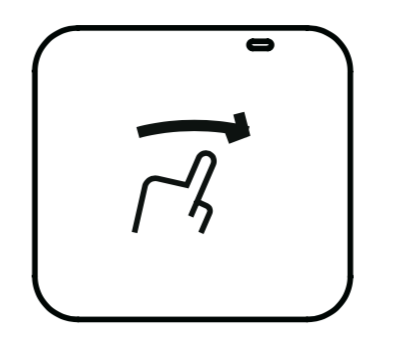
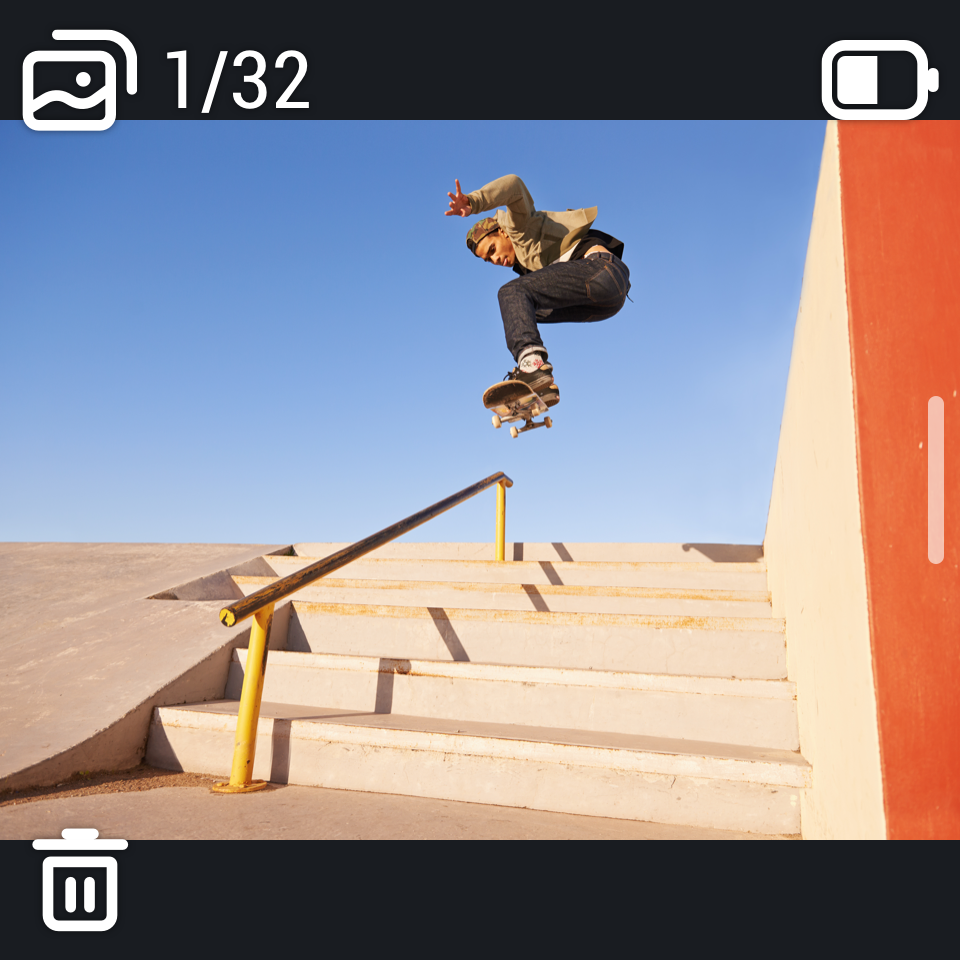
訪問媒體庫,默認展示最近拍攝內容。點擊左上角相冊圖標,可進入相冊瀏覽全部。
*注意:目前相機內不支持HDR拍照、Burst拍照、間隔拍照、超級夜景和移動延時拍攝模式下作品的播放,請連接App後查看
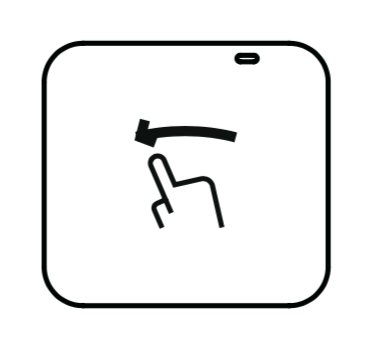
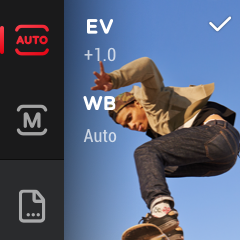
進入拍攝參數設置頁面。
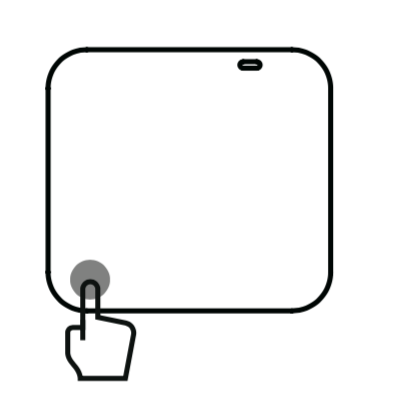
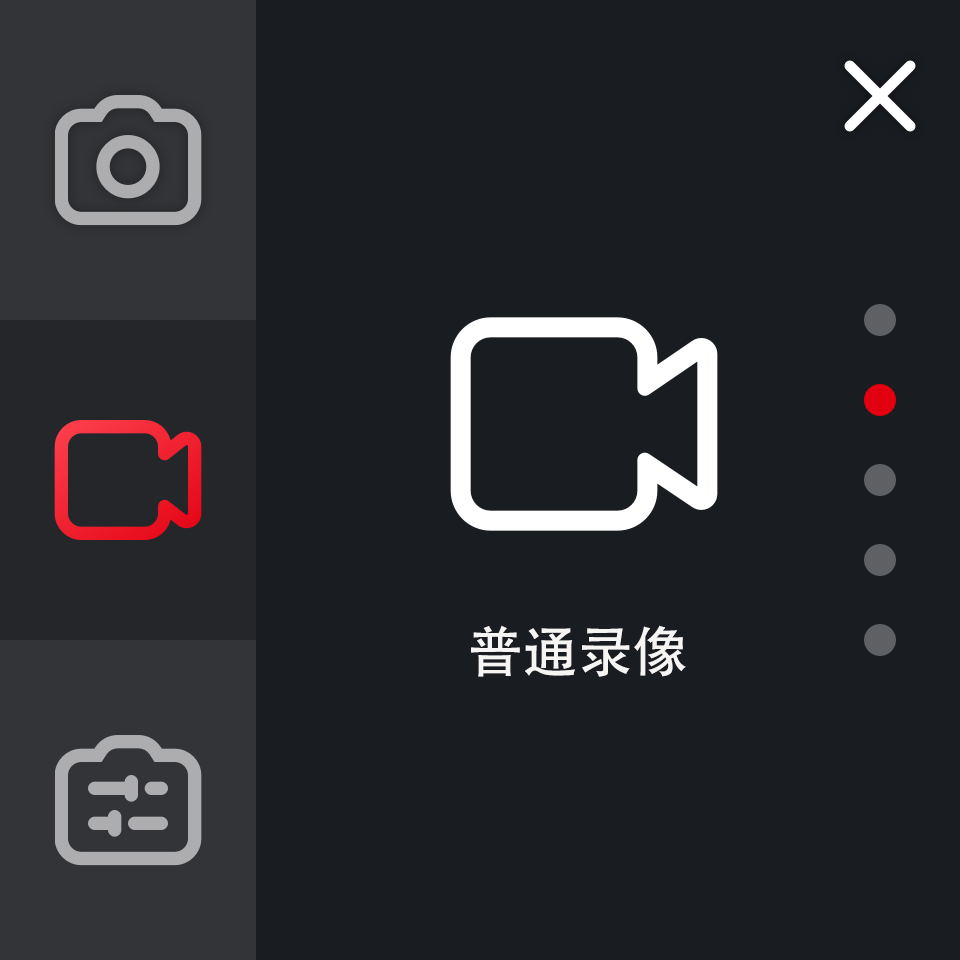
進入拍攝模式頁面,可切換拍攝模式。
拍照:普通拍照、HDR拍照、Burst連拍、間隔拍照、超級夜景
錄像模式:
| ONE R 4K廣角 | ONE R雙魚眼鏡頭 | ONE R 1英寸廣角鏡頭 |
|---|---|---|
| 普通錄像 | 普通錄像 | 普通錄像 |
| HDR視頻 | HDR視頻 | Timelapse延時攝影 |
| Timelapse延時攝影 | Timelapse延時攝影 | Timeshift錄影 |
| Timeshift錄影 | 子彈時間錄影 |
自定義:自定義拍攝模式
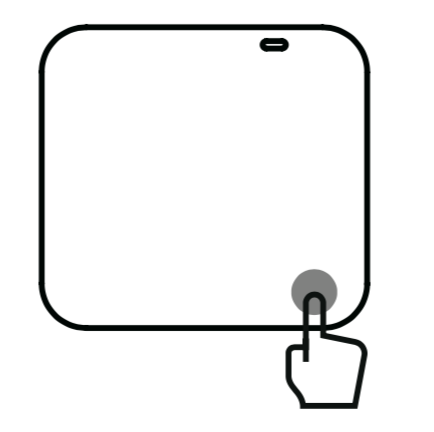
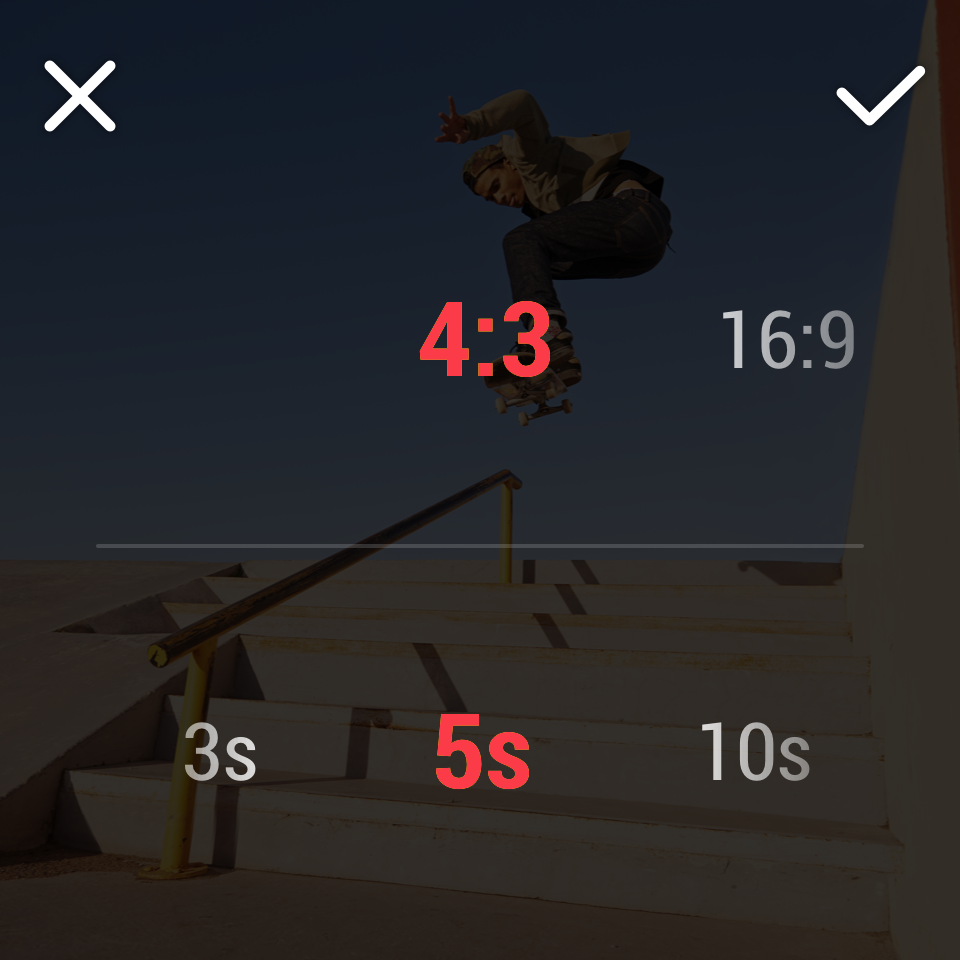
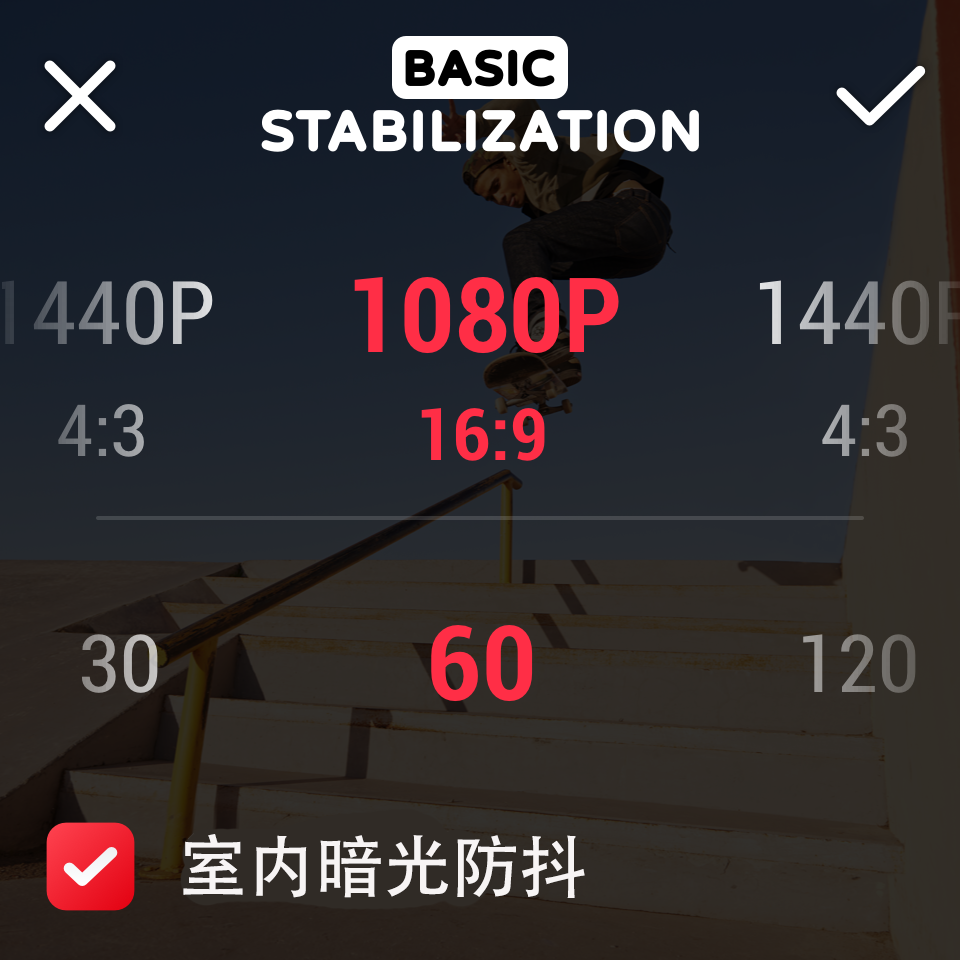
拍照模式下,設置照片比例和定時拍攝
錄像模式下,設置視頻分辨率和幀數
拍照/錄像
完成模式和相關參數設置後,單擊相機快門鍵,即可開始拍照/錄像。再次單擊快門鍵,結束錄像。
2.首次激活
注意:
- 激活前,請確保相機電量在10%以上
- 激活過程中,手機需連網
步驟:
- 將ONE R連接到手機App;
注意:若是安卓設備,打開App連接頁,選擇相機進行連接後,會彈出相機Wi-Fi名稱和密碼,請複制密碼到手機系統Wi-Fi設置頁,選擇ONE R Wi-Fi進行連接;連接過程中手機會提示沒有網絡,是正常現象。 - 若您的ONE R為首次使用,App會彈出激活提示;
- 點擊“激活”,按照屏幕指示,完成激活步驟。
3.切換拍攝模式
- 單擊ONE R電源鍵,開啟相機並進入拍攝頁面;
- 點擊頁面左下角,可切換拍照/錄像/預設的模式;
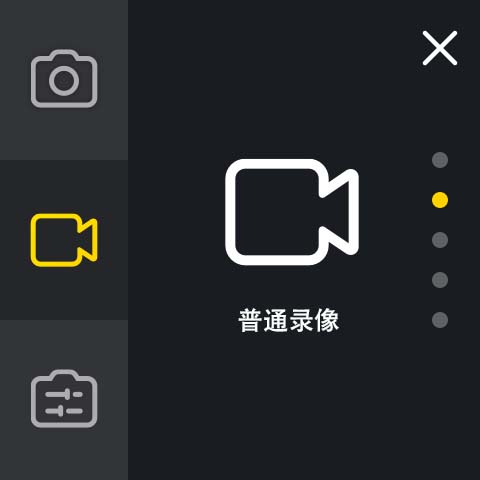
- 在拍照模式下,可切換普通拍照、HDR拍照、Burst連拍、超級夜景的子模式;不同鏡頭的錄像模式有所不同:
| ONE R 4K廣角 | ONE R雙魚眼鏡頭 | ONE R 1英寸廣角鏡頭 |
|---|---|---|
| 普通錄像 | 普通錄像 | 普通錄像 |
| HDR視頻 | HDR視頻 | Timelapse延時攝影 |
| Timelapse延時攝影 | Timelapse延時攝影 | Timeshift錄影 |
| Timeshift錄影 | 子彈時間錄影 | |
- 進入拍攝界面,從右往左滑,可調整拍攝參數。
注意:當ONE R模塊相機在水下使用時,請先使用鎖屏功能,將屏幕鎖定。以防誤觸屏幕。此時,使用機身電源鍵可切換拍攝模式。
自定義拍攝模式
ONE R支持用戶保存自定義拍攝模式和參數,方便下次拍攝時快速切換。
- 請先進入所需的拍攝模式,並調整好拍攝參數
- 點擊左下角,選擇預設模式。可覆蓋已保存的拍攝模式,或新建預設模式。
注意:預設模式最多支持5個。官方預設模式不可覆蓋。
4.調整拍攝參數
- 單擊ONE R電源鍵,開啟相機並進入拍攝頁面;
- 點點擊左下角,選擇拍攝模式;
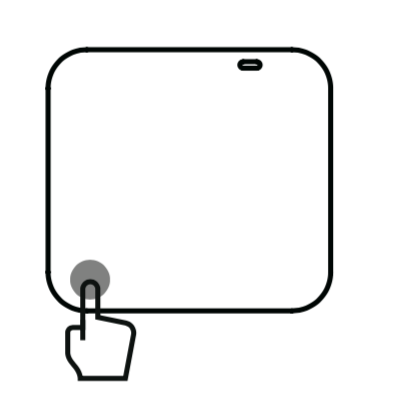
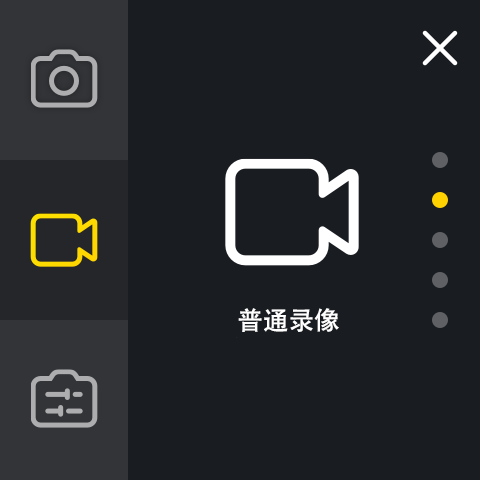
- 在拍攝頁面從右往左滑,可調整拍攝參數;
- 在拍攝頁麵點擊右下角,可設置照片比例、定時時間或視頻分辨率和幀數。
以下是各個拍攝模式下可設置的參數:
4K廣角鏡頭
| 拍攝模式 | 曝光模式 | 參數 |
|---|---|---|
| 普通拍照 | 自動曝光 | EV,WB |
| 手動曝光 | 快門,WB,ISO | |
| ISO優先 | EV,WB,ISO | |
| 快門優先 | EV,WB,快門 | |
| 文件設置 | JPG/RAW,視場角 | |
| HDR拍照 | 自動曝光 | 拍攝張數,曝光補償,WB |
| 文件設置 | JPG/RAW,視場角 | |
| Burst連拍 | 自動曝光 | EV,WB |
| 手動曝光 | 快門,WB,ISO | |
| ISO優先 | EV,WB,ISO | |
| 快門優先 | EV,WB,快門 | |
| 文件設置 | JPG/RAW,視場角 | |
| 間隔拍照 | 自動曝光 | EV,WB |
| 手動曝光 | 快門,WB,ISO | |
| ISO優先 | EV,WB,ISO | |
| 快門優先 | EV,WB,快門 | |
| 文件設置 | 間隔時間,JPG/RAW,視場角 | |
| 超級夜景 | 自動曝光 | WB |
| 文件設置 | JPG/RAW,視場角 | |
| 普通錄像 | 自動曝光 | EV,WB |
| 手動曝光 | 快門,WB,ISO | |
| 文件設置 | 運動模式,LOG,視場角 | |
| HDR錄像 | 自動曝光 | |
| 文件設置 | 視場角 | |
| 延時攝影 | 自動曝光 | EV,WB |
| 手動曝光 | 快門,WB,ISO | |
| ISO優先 | EV,WB,ISO | |
| 文件設置 | 間隔時間,運動模式,LOG,視場角 | |
| 移動延時 | 自動曝光 | EV,WB |
| 手動曝光 | 快門,WB,ISO | |
| 文件設置 | 運動模式,LOG,視場角 |
360全景鏡頭
| 拍攝模式 | 曝光模式 | 參數 |
|---|---|---|
| 普通拍照 | 自動曝光 | EV,WB |
| 手動曝光 | 快門,WB,ISO | |
| ISO優先 | EV,WB,ISO | |
| 快門優先 | EV,WB,快門 | |
| 文件設置 | JPG/RAW | |
| HDR拍照 | 自動曝光 | 拍攝張數,曝光補償,WB |
| 文件設置 | JPG/RAW | |
| Burst連拍 | 自動曝光 | EV,WB |
| 手動曝光 | 快門,WB,ISO | |
| ISO優先 | EV,WB,ISO | |
| 快門優先 | EV,WB,快門 | |
| 文件設置 | JPG/RAW | |
| 間隔拍照 | 自動曝光 | EV,WB |
| 手動曝光 | 快門,WB,ISO | |
| ISO優先 | EV,WB,ISO | |
| 快門優先 | EV,WB,快門 | |
| 文件設置 | 間隔時間,JPG/RAW | |
| 超級夜景 | 自動曝光 | WB |
| 文件設置 | JPG/RAW | |
| 普通錄像 | 自動曝光 | EV,WB |
| 手動曝光 | 快門,WB,ISO | |
| 文件設置 | 運動模式,LOG | |
| HDR錄像 | 自動曝光 | |
| 延時攝影 | 自動曝光 | EV,WB |
| 手動曝光 | 快門,WB,ISO | |
| ISO優先 | EV,WB,ISO | |
| 文件設置 | 間隔時間,運動模式,LOG | |
| 子彈時間 | 自動曝光 | EV,WB |
| 手動曝光 | 快門,WB,ISO | |
| ISO優先 | EV,WB,ISO | |
| 文件設置 | 運動模式,LOG |
1英寸廣角鏡頭
| 拍攝模式 | 曝光模式 | 參數 |
|---|---|---|
| 普通拍照 | 自動曝光 | EV,WB |
| 手動曝光 | 快門,WB,ISO | |
| ISO優先 | EV,WB,ISO | |
| 快門優先 | EV,WB,快門 | |
| 文件設置 | JPG/RAW,視場角 | |
| HDR拍照 | 自動曝光 | 拍攝張數,曝光補償,WB |
| 文件設置 | JPG/RAW,視場角 | |
| Burst連拍 | 自動曝光 | EV,WB |
| 手動曝光 | 快門,WB,ISO | |
| ISO優先 | EV,WB,ISO | |
| 快門優先 | EV,WB,快門 | |
| 文件設置 | JPG/RAW,視場角 | |
| 間隔拍照 | 自動曝光 | EV,WB |
| 手動曝光 | 快門,WB,ISO | |
| ISO優先 | EV,WB,ISO | |
| 快門優先 | EV,WB,快門 | |
| 文件設置 | 間隔時間,JPG/RAW,視場角 | |
| 超級夜景 | 自動曝光 | WB |
| 文件設置 | JPG/RAW,視場角 | |
| 普通錄像 | 自動曝光 | EV,WB |
| 手動曝光 | 快門,WB,ISO | |
| 文件設置 | 運動模式,LOG,視場角 | |
| 延時攝影 | 自動曝光 | EV,WB |
| 手動曝光 | 快門,WB,ISO | |
| ISO優先 | EV,WB,ISO | |
| 文件設置 | 間隔時間,運動模式,LOG,視場角 | |
| 移動延時 | 自動曝光 | EV,WB |
| 手動曝光 | 快門,WB,ISO | |
| 文件設置 | 運動模式,LOG,視場角 |
5.連接手機
無線連接
- 打開手機藍牙和WiFi 功能。
- 單擊相機電源鍵,相機開機。
- 打開Insta360 ONE R App,點擊頁面下方的相機圖標,在“使用WiFi連接”一項點擊“立即連接”。當app頁面跳轉至提示【搜尋相機中……】,選擇你需要連接的相機,然後按照app頁面提示完成操作。
注意:若是安卓設備,在App連接頁選擇需要連接的相機後,會彈出ONE R相機Wi-Fi名稱與密碼,請複制密碼,並到手機Wi-Fi系統頁面,選擇ONE R Wi-Fi連接。 - 連接成功後,可在app 頁面進行拍照、錄像、設置等操作。
*注意:
1)WiFi連接有效距離為10米(無干擾無遮擋)。
2)相機還支持有線連接,可前往官方商城購買相應手機連接線。
有線連接
數據線可到官方商城購買
- 點擊相機電源鍵,相機開機;
- 下滑進入快捷菜單界面,左滑進入第二頁,選擇設置->通用設置->USB模式;
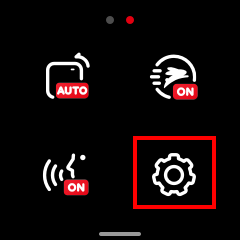
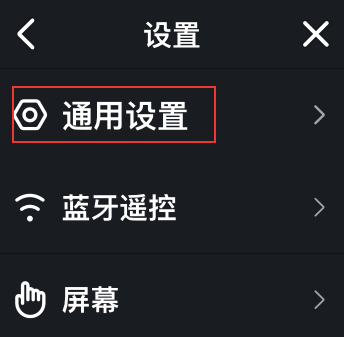
- 根據手機系統自行切換iOS/安卓模式;
- 用官方數據線連接手機和相機,打開App,即可進行拍照、錄像、設置等操作。
6.隱形自拍杆使用教程
- 將360全景鏡頭與主機、電池組裝;

- 放入保護殼內;

- 在底部安裝轉接頭;

- 將隱形自拍杆與保護殼連接(請使用ONE R專用自拍杆,以獲得更好的隱形效果);

- 確保隱形自拍杆與相機保持平行,否則會影響自拍杆隱形效果;

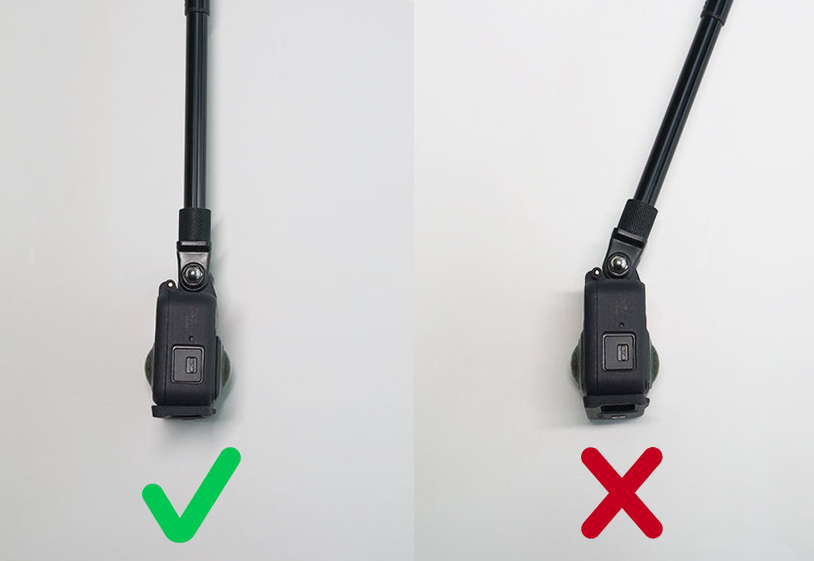
- 擰緊固定桿即可;

- 可打開ONE R,在屏幕內查看實時拼接效果。
7.連接Apple Watch
- 單擊相機電源鍵,相機開機;
- 打開Apple Watch, APP搜索ONE R;
- 按照屏幕提示點擊連接即可。
注意:WiFi 連接有效距離為10 米(無干擾無遮擋)。
8.連接GPS藍牙遙控器
產品外觀
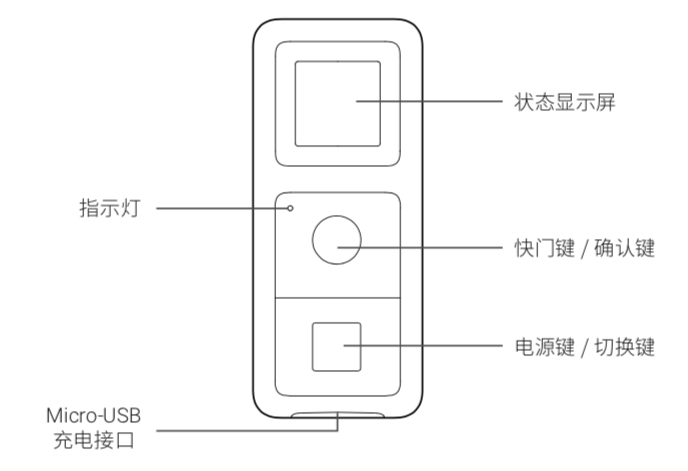
狀態顯示屏

連接配對
- 請確保相機固件版本和app 版本升級到官網最新版本
- 單擊ONE R電源鍵,相機開機;
- 按住遙控器電源鍵/ 切換鍵,遙控器開機。當遙控器藍綠燈交替閃爍時,遙控器處於可匹配狀態;
- 下滑ONE R相機觸摸屏,進入快捷菜單,選擇【設置】>【藍牙遙控器】,然後選擇搜索到的【Insta360 Remote】,當遙控器屏幕出現“Connected” 字樣時,表明配對成功。
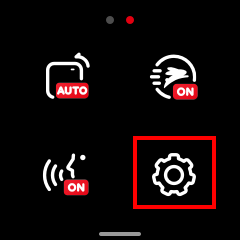
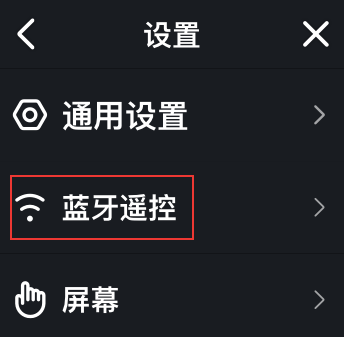
*重要提示:
1)首次配對、連接成功後,下次使用無需再次重複App連接步驟,遙控器將自動匹配已開啟藍牙的相機。如需將遙控器連接至另一台相機,請先同時按下遙控器兩個按鈕,解除遙控器與之前已連接相機的綁定,再使用App進行連接。
2)GPS智能遙控器最大有效連接距離為10米(無干擾、無遮擋)。
指示燈狀態
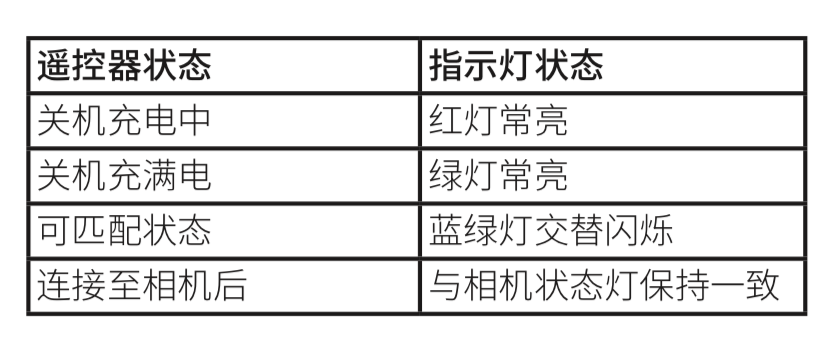
使用
拍照
單擊快門鍵/確認鍵控制相機進行拍照;
錄像
操作電源鍵/切換鍵切換相機模式為錄像模式,在錄像模式下單擊快門鍵/確認鍵控制相機開始錄像,再次單擊快門鍵/確認鍵結束錄像。
關機
按住遙控器電源鍵/切換鍵,相機、遙控器會相繼關機。
復位
長按遙控器電源鍵/切換鍵,遙控器關機後繼續按住,大約9秒後,遙控器將復位、重啟。
固定方式
方式一:固定至自拍杆
如圖所示,使用隨附的固定夾,可將GPS智能遙控器固定至自拍杆(自拍杆直徑約25mm)。
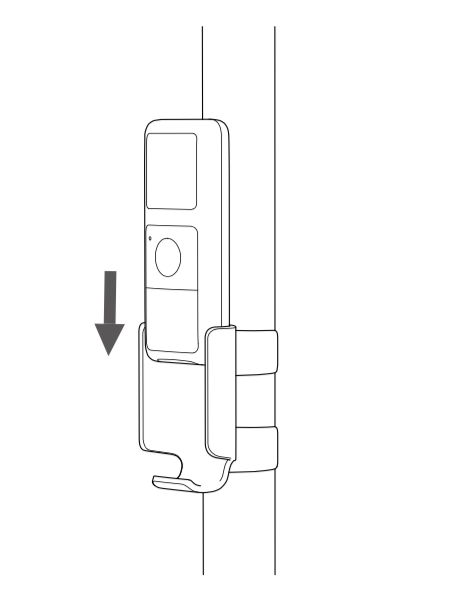
方式二:固定至腕帶
使用腕帶和軟膠套可將GPS智能遙控器固定在您的手腕、背包帶、滑雪杖、自行車橫樑等位置。以下步驟以固定至手腕為例。
1)將GPS智能遙控器嵌入軟膠套。

2)將腕帶穿過軟膠套背面的槽位,然後調整遙控器在腕帶上的位置,直到位於圖⓶所示位置(遙控器移動至最右端)。
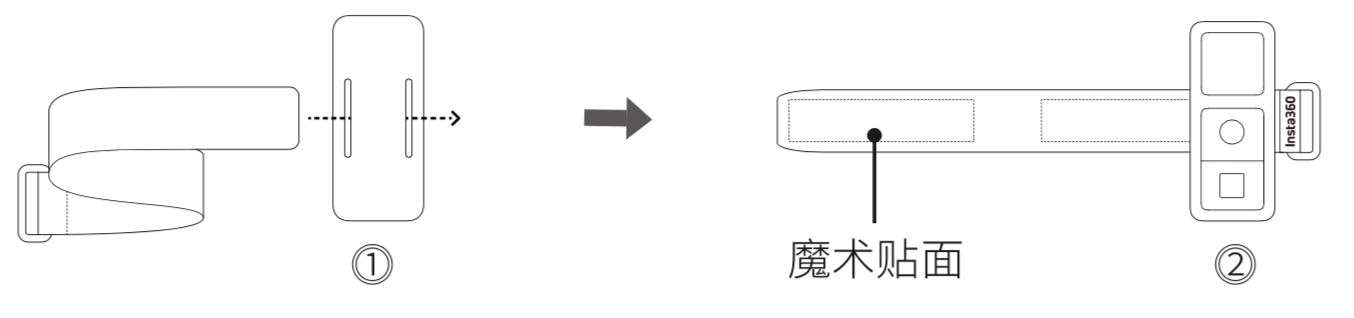
3)將腕帶固定至手腕。
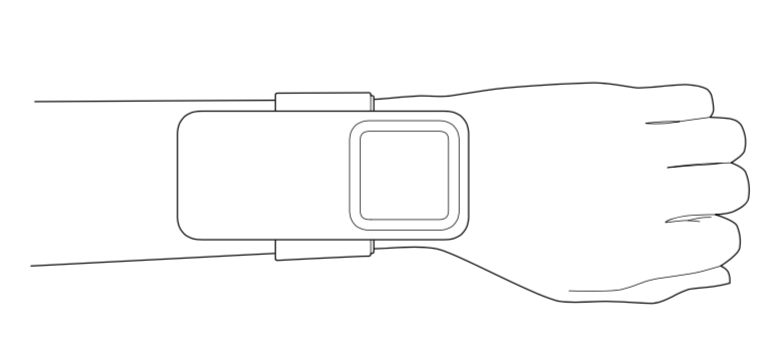
GPS定位
要找到較強的GPS信號,請確保處於室外環境並遠離高層建築。手持或固定遙控器,保持遙控器頂部朝上。室外空曠環境下,確定一個信號最長可能需要一分鐘。
安全說明
警告:
未遵循安全說明操作可能會導致火災、電擊或其他傷害,可能損毀遙控器或對其他財產造成損害。
處理:
GPS智能遙控器含有敏感元件。請勿掉落、拆卸、擠壓、彎折、戳刺、加熱、焚燒或向產品中插入異物。在產品受到損壞的情況下,請勿使用本設備。
請保持遙控器屏幕清潔。
注意:
在使用遙控器時要避免急劇的溫度或濕度變化。
當使用遙控器或給遙控器充電時,產品發熱是正常現象。
9.升級固件
通過App升級
- 打開ONE R,並與App連接。
- 若有新版固件,App會彈出新固件版本提醒;
- 點擊升級,App會自動下載固件;
- 下載完畢,按照app提示再次連接,將固件上傳到相機;
- 上傳完畢,相機開始升級。升級過程中相機藍燈常亮並熄屏,升級完畢將自動重啟;
- 可以在開機頁面查看固件版本;或再次連接手機,進入【設置】->【關於Insta360】查看當前固件版本。
通過存儲卡升級
- 請到官網下載最新固件版本到本地電腦上;
- 將內存卡插入ONE R,並通過官方數據線連接電腦,等待桌面彈出ONE R硬盤;
- 將下載好的“InstaOneRFW.bin”升級文件拷貝到存儲空間根目錄(請注意將舊的bin文件刪除,保持解壓後的固件文件名不要被修改,否則係統將無法自動識別固件,不能正常升級) ;
- 將ONE R與電腦斷開連接,單擊ONE R電源鍵開機,相機此時將識別固件並自動升級,藍燈常亮;升級完畢相機將自動重啟;
- 可重啟相機,在開機界面查看固件版本,或再次連接手機,進入【設置】->【關於Insta360】查看當前固件版本。
10.定向追踪
ONE R支持在全景模式下,錄像中可識別並鎖定拍攝目標主體,運動中也可以智能追踪,不怕遮擋,輕鬆實現跟拍攝影。
注意:
1)目前暫時只支持人、車、狗的追踪(後續支持更多)
2)此功能只支持在全景鏡頭的普通錄像和HDR錄像模式下使用
獨立使用
- 單擊相機電源鍵,開啟相機;
- 點擊左下角,選擇普通錄像或HDR錄像模式,進入拍攝界面,左滑調整曝光參數;
- 單擊相機快門鍵開始錄像;
- 點擊屏幕右下角追踪圖標,相機此時將自動識別追踪外向鏡頭里所拍攝的物體。

通過Apple Watch
- 將ONE R與Apple Watch連接;
- 在ONE R屏幕上切換為普通錄像或HDR錄像模式,手錶上點擊開始錄像;
- 點擊Apple Watch屏幕右下角的追踪圖標,相機將自動追踪相機頂部所朝向的物體。
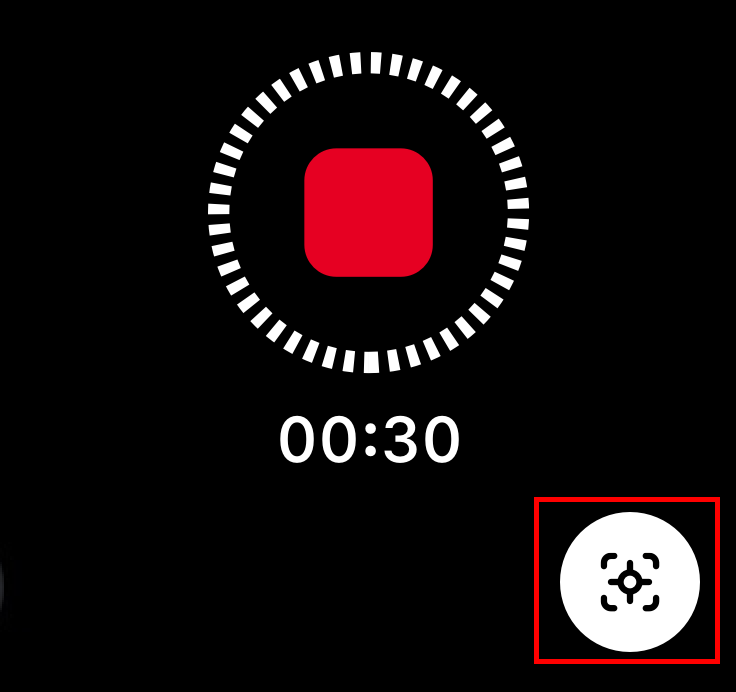

通過GPS遙控器
- 將ONE R與GPS遙控器連接;
- 在ONE R屏幕上切換普通錄像或HDR錄像模式,單擊相機快門鍵開始錄像;
- 雙擊遙控器電源鍵,相機將自動追踪相機頂部所朝向的物體。

11.語音控制
ONE R在開機狀態下,支持中英文雙語語音控制。
設置:
- 單擊電源鍵開機
- 從上往下滑屏幕,進入快捷菜單;從右左滑,進入第二頁,打開語音控制,再選擇設置菜單
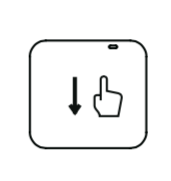
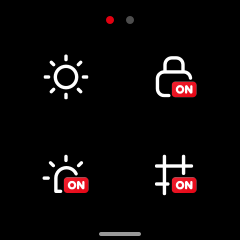
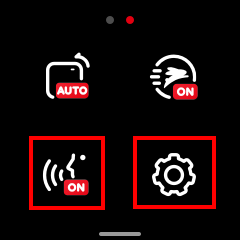
- 選擇【語音控制】,可開啟/關閉語音控制和選擇語言(中文/英文)、查看命令詞。
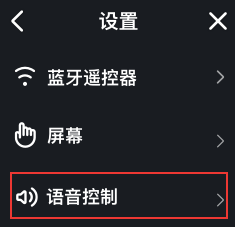
語音命令詞:
開始錄像
停止錄像
拍張照片
關閉相機
做個標記(定向追踪功能:自動追踪外向鏡頭或相機頂部所指向的人、車、狗;僅在全景模式下支持)
12.格式化相機內存
通過ONE R相機
- 將內存卡插入ONE R;
- 單擊電源鍵,相機開機;
- 從上往下滑進入快捷設置頁,再左滑進入第二頁,選擇設置。
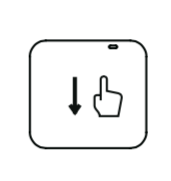
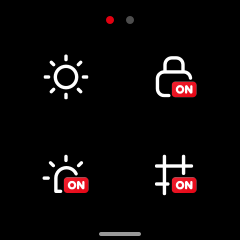
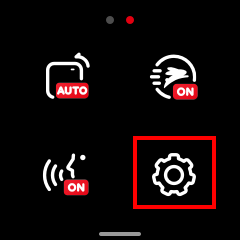
- 下滑選擇SD卡設置,點擊“格式化”即可完成。
通過ONE R App
- 將內存卡插入ONE R,並將ONE R與手機連接。
- 打開ONE R App,進入設置頁->相機存儲
- 點擊“格式化”即可
13.開啟室內暗光防抖
Insta360 ONE R支持室內暗光防抖功能,通過限制在低光下的快門速度,來達到消除運動模糊的效果。但同時會增加一些噪點。
注意:僅錄像模式支持此功能;Timelapse錄像模式不支持。
如何開啟:
- 單擊電源鍵開啟ONE R;
- 點擊屏幕左下角,選擇錄像模式,可按需求選擇錄像子模式(注意:Timelapse不支持室內暗光防抖功能);
- 點擊屏幕右下角,勾選左下角開啟室內暗光防抖功能。
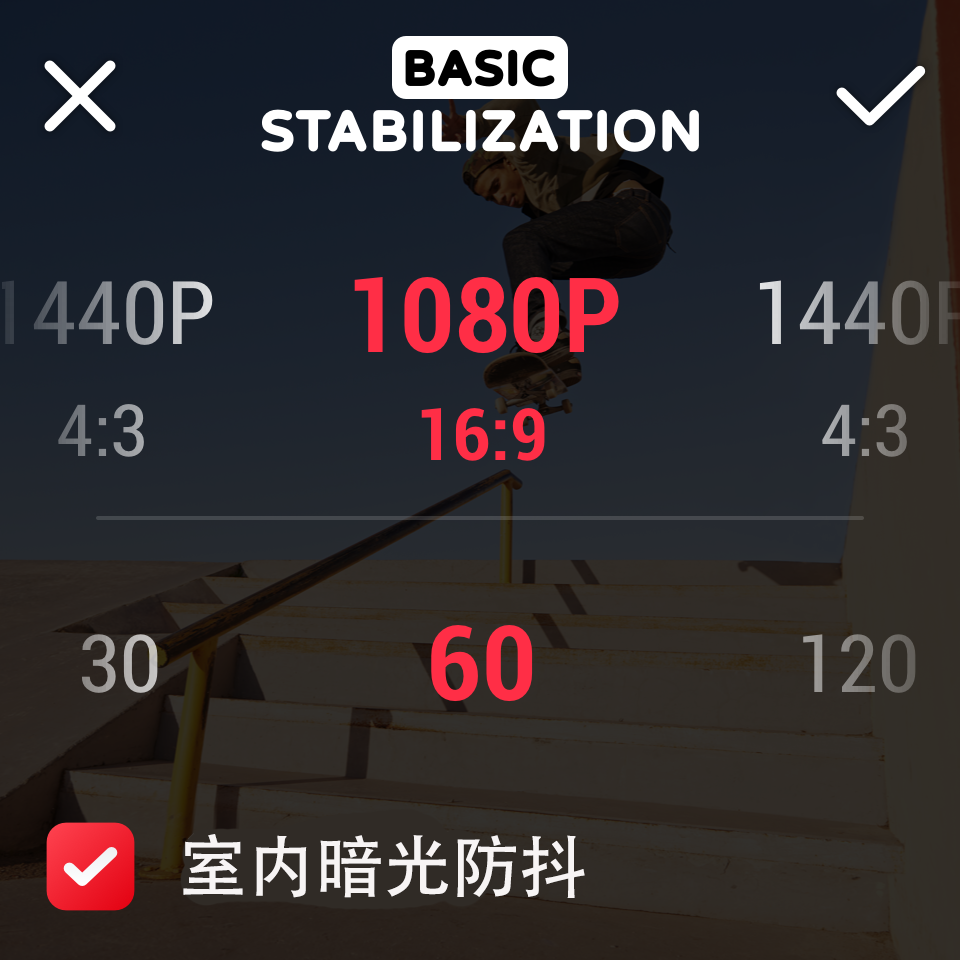
14.陀螺儀校正
- 單擊ONE R電源鍵,開啟相機;
- 從上往下滑進入快捷設置頁,再左滑進入第二頁,選擇設置;
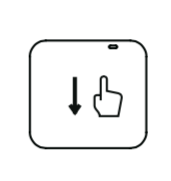
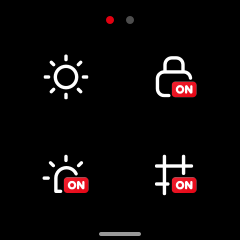
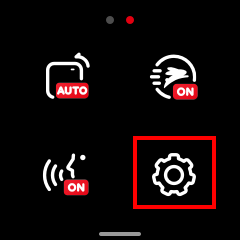
- 下滑選擇”通用設置“->“陀螺儀矯正“,按照如圖所示把ONE R放在水平面上,開始矯正;
- 矯正過程相機藍綠燈閃爍,矯正完成後將自動重啟。

15.查看相機序列號
- 將ONE R與App連接
- 進入App設置頁->【相機信息】查看完整序列號。